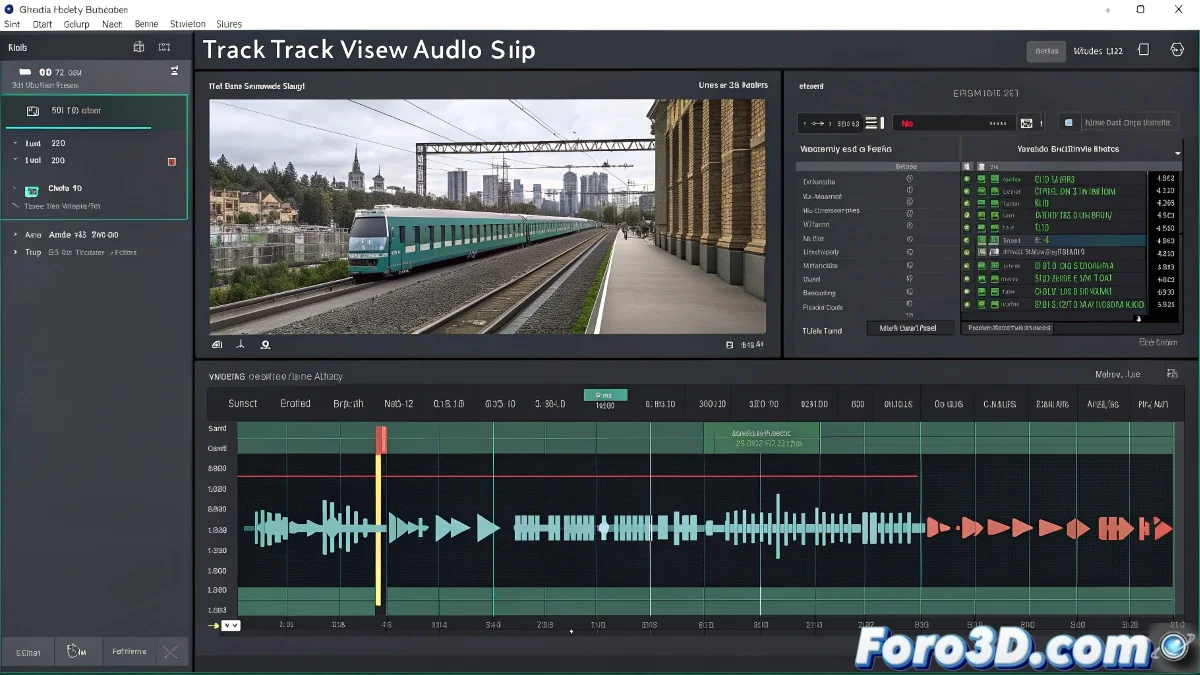Reproducir audio solo en un rango de frames en 3ds Max
Cuando insertas un archivo de audio en Track View ? Sound, este se reproduce en toda la línea de tiempo por defecto. Si quieres que solo se escuche en un rango de frames (por ejemplo del 50 al 80), no puedes recortarlo directamente en 3ds Max, pero tienes varias formas de controlarlo.
Cómo hacerlo paso a paso
Prepara el audio fuera de 3ds Max en un editor como Audacity o Adobe Audition, corta el fragmento que necesites (frames 50 a 80 equivalen a segundos según tus fps) y expórtalo como un nuevo archivo WAV. Luego impórtalo en Track View / Sound.
Otra opción es usar la opción Start Time al añadir el archivo en Track View. De este modo, puedes desplazar el inicio del sonido para que coincida con el frame 50.
Si quieres más control, divide tu archivo en varios clips de audio y carga únicamente los que correspondan al rango que necesitas.
3ds Max no está pensado como un editor de audio, solo usa el sonido como referencia para sincronizar animaciones. Lo ideal siempre es preparar la pista en un editor externo y traer solo lo que necesitas. Es como animar con un metrónomo: no hace falta escuchar toda la canción, basta con el fragmento que marca tu ritmo de trabajo.
|Agradecer cuando alguien te ayuda es de ser agradecido|





 Citar
Citar